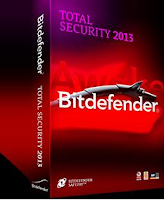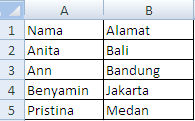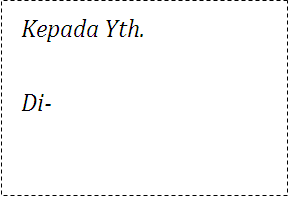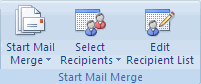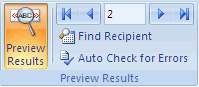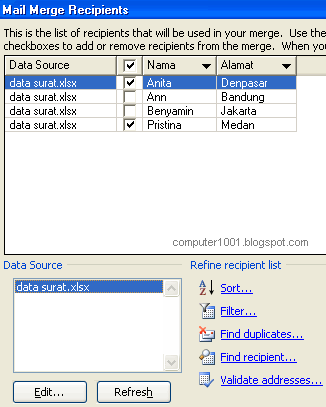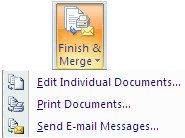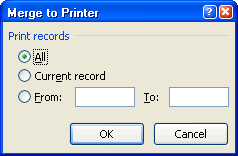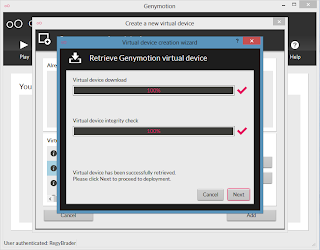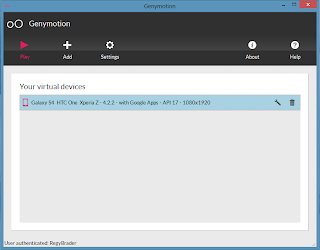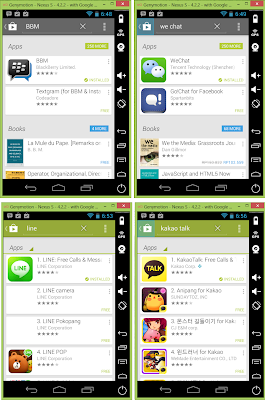Jadwal Piala Dunia 2014: Brasil vs Belanda Penentuan Juara Tiga

Jadwal Piala Dunia 2014: Brasil vs Belanda Penentuan Pemenang Juara Tiga. Tuan rumah Brasil akan mengobati lukanya di perebutan juara tiga final Piala Dunia 2014. Perebutan juara tiga akan mempertemukan Brazil dengan Belanda pada Minggu (13/7) di Estadio Nacional, Brasilia. Duel kedua tim itu akan disiarkan secara langsung pada pukul 03.00 WIB di ANTV dan TVOne.
Brazil diyakini masih punya gairah untuk memperebutkan juara ketiga Piala Dunia 2014, setelah di semifinal kemarin harus menelan kekalahan memalukan 1-7 dari Jerman. Hanya kemenangan di perebutan juara ketiga nanti lah yang akan menjadi pelipur lara bagi David Luiz cs.
Ya, Brazil harus menelan kekalahan pahit di semi final saat menghadapi Jerman. Kehilangan dua pilar pentingnya, Neymar dan Thiago Silva, menjadikan permainan Brazil turun drastis. Belum lagi tekanan dari publik Brazil yang menghendaki tim kesayangannya sampai final. Meski begitu, Brazil akan bangkit di perebutan juara ketiga nanti saat melawan Belanda.